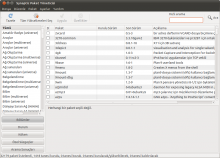Ubuntu'da yazılım kurmak
Ubuntu'da yazılımlar nasıl kurulur ?
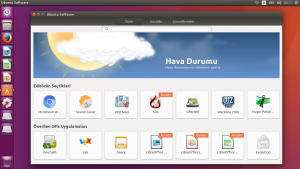
Ubuntu'da bir yazılım kurmak son derece basittir yalnız diğer işletim sistemlerinden biraz farklıdır. Ubuntu'nun en büyük avantajlarından biri var olan zengin yazılım deposudur. Aklınıza gelebilecek hemen her türlü program Ubuntu depolarında mevcuttur. Ubuntu depolarındaki programları, "Ubuntu Software" adı verilen program ekleme/kaldırma aracı vasıtasıyla kolayca indirilip kurabilir ya da kaldırılabilirsiniz.
Ubuntu Software'i açmak için başlatıcı çubuktaki çanta şeklindeki simgeye tıklayabilirsiniz ya da seçke menüsündeki arama kutucuğunu kullanabilirsiniz.
Ubuntu Software aracı; Ubuntu'nun paket (yazılım) depolarına bağlanarak istenilen yazılımın sadece bir tıkla İnternet'ten indirilerek otomatik olarak kurulmasını sağlar. Ubuntu Software arayüzündeki arama kutucuğunu kullanarak ya da kategoriler arasında gezinerek kurmak istediğiniz herhangi bir yazılımı seçin ve "Yükle" tuşuna tıklayın, hepsi bu kadar!
Windows yazılımları (.exe dosyaları) Ubuntu'ya kurulabilir mi ?
Windows üzerinde kullandığınız bir programın üreticisi eğer programın Linux sürümünü üretmiyor ise, bu programı Ubuntu'da normal şartlar altında kuramazsınız. Çünkü setup.exe, install.exe gibi program kurulum dosyaları tamamen Windows platformuna hitaben hazırlandıkları için Ubuntu gibi Linux temelli işletim sistemleri için bir anlam ifade etmezler.
Diğer yandan, Linux sürümü bulunmayan programların Wine gibi öykünücü yazılımlar (İng. emulator) vasıtasıyla Ubuntu altında çalıştırılabilmeleri mümkün olabilmektedir. Ancak öykünücü yazılımlar her yazılımı çalıştıramazlar, çalışan yazılımların da tüm özelliklerinin kullanılmasını garanti edemezler.
Bu noktada hatırlatılması önemli bir nokta: Ubuntu'nun belirli bir alternatif sunduğu durumlarda, Wine ile Windows ortamına ait programları çalıştırmaya çalışmak verimli bir yöntem olmaz. Örneklemek gerekirse, CD/DVD yazdırmak için K3b, Brasero gibi programlar varken, Nero programını Wine ile çalıştırmak tercih edilmemelidir. Her program belirli bir platformda daha başarılı sonuçlar vermeye yönelik özel ayarlar ve avantajlarla gelir. Kısacası Windows yazılımlarını Ubuntu üzerinde çalıştırmayı denemek yerine Linux dünyasında yer alan kaliteli muadil özgür yazılımların araştırılıp kullanılması daima en sağlıklı çözümdür.
Eğer Windows'ta kullandığınız ve hiçbir şekilde vazgeçemeyeceğiniz bir program varsa şansınızı Wine aracılığıyla çalıştırmayı deneyebilirsiniz. Eğer ihtiyaç duyduğunuz program mesleki - teknik bir program ise Wine'yi kullanmak da sizin için riskli olabilir, bu durumda aynı bilgisayara Windows ve Ubuntu kurma yoluna gidebilirsiniz.
Linux sürümü bulunan yazılımlar için diğer kurulum yöntemleri
Ubuntu, Linux tabanlı bir işletim sistemidir, bu nedenle Linux sürümü bulunan her yazılım Ubuntu'ya çeşitli yöntemlerle kurulabilir. Yukarıda da belirttiğimiz gibi Ubuntu, son derece zengin paket depolarına sahiptir. Bu nedenle bir programı kurmaya ihtiyaç duyduğunuzda başvurumanız gereken yer Ubuntu Software paket yöneticisidir. Ancak nadiren de olsa, Linux sürümü bulunan bazı uygulamalar çeşitli nedenlerle Ubuntu depolarda yer almayabilir. Ya da bir uygulamanın Ubuntu depolarındaki mevcut sürümü eski olabilir ve bu eski sürüm kullanıcının ihtiyacını karşılamıyor olabilir. Bu gibi durumlarla karşılaşan kullanıcılar aşağıdaki yöntemlerden biriyle söz konusu yazılımı Ubuntu'ya yükleyerek kullanabilirler. Ancak Ubuntu'nun kendi paket depolarında bulunmayan herhangi bir yazılımı kurmanız, sistemin kararlılığını, güvenliğini etkileyebileceğinden, genel olarak tavsiye edilmez.
Programın web sitesinden Ubuntu sürümünü indirerek yüklemek
Üreticisi tarafından Ubuntu paketi hazırlanıp yayınlandığı halde çeşitli nedenlerle (lisans kısıtlaması, yazılımın kararlı bir düzeyde olmaması, vb.) resmi Ubuntu paket depolarına alınmayan bazı programlarla karşılaşılabilir (Opera, Google Chrome, TeamViewer gibi).
Bu gibi yazılımların web sitesinden programın .deb uzantılı Ubuntu sürümünü bilgisayarınıza indirdikten sonra sadece çift tıklayarak kurabilirsiniz. Ancak .deb biçiminde internette indirilmeye sunulan paketlerin yeni sürümleri çıktığında pek çoğu bu güncellemeyi almaz. Çünkü .deb paketleri genellikle sisteme söz konusu yazılım ile ilgili herhangi bir özel yazılım deposu (PPA adresi) eklemez. Bu sebeple kurmak istediğiniz yazılımın, sisteminizdeki diğer yazılımlarla beraber güncellemelerinin kontrol edilebilmesi ve kolayca güncellenmesi için .deb paketini indirerek kurmak yerine alttaki yöntemde anlatıldığı gibi; söz konusu yazılımı barındıran özel bir depo adresi (PPA) varsa, bu depo adresini sisteme tanımlamalı ve bu depo üzerinden kurulum yapmalısınız.
Yeni bir İnternet (PPA) deposu eklemek
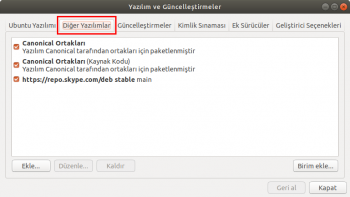
Çeşitli nedenlerle (lisans kısıtlaması, yazılımın kararlı bir düzeyde olmaması, vb.) Ubuntu depolarında yer almayıp herhangi bir gönüllü kişi ya da topluluğun İnternet deposunda bulunabilir. Ubuntu'nun resmi depoları haricindeki bu depolara PPA (Kişisel Paket Arşivi) deposu denilir. Eğer kullanmak istediğiniz özel depodaki paketlerin Ubuntu ile düzgün çalışıp test edildiğinden eminseniz ve söz konusu yazılım kaynağına güveniyorsanız bu depo adresini, yazılım kaynaklarınıza ekleyebilirsiniz.
Sisteme yeni bir depo ekleme işlemi Yazılım ve Güncelleştirmeler arayüzü üzerinden ya da Uçbirim komut satırı üzerinden gerçekleştirilebilir. Bunun için Uçbirimde alttaki gibi bir kod kullanılır.
sudo add-apt-repository yeni_deponun_PPA_adresi
Herhangi bir yazılım deposu ekledikten sonra paket depolarını güncellemeniz gereklidir, bunun için alttaki komut kullanılır.
sudo apt-get update
Artık, kurmak istediğiniz yazılımı Ubuntu Software'in arama kutucuğunu kullanarak ya da uçbirimde alttaki komutu kullanarak kurabilirsiniz.
sudo apt-get install paket_adı
Yazılım kaynaklarının yönetilmesi konusunda ayrıntılı bilgi için bakınız: Yazılım ve Güncelleştirmeler
Kaynak koddan (.targz vb.) yazılım kurmak
Linux sürümü bulunan açık kaynak kodlu yazılımların web sitelerinde, genellikle programın deb, rpm paketlerinin yanısıra bir de genellikle tar.gz uzantılı bir paketi de indirilmeye sunulur. Programın kaynak kodlarını barındıran bu arşiv paketleri; deb, rpm gibi uzantılı paketlerin aksine derlenmemiş yani kurulmaya hazır bir halde olmayan ham dosyalardır.
Tar.gz, tar.bz2 gibi arşiv uzantılara kaynak kod paketlerinin, diğer Linux dağıtımlarında olduğu gibi Ubuntu alında da derlenerek kurulması mümkündür. Bu işlem, Uçbirim gibi komut satırları üzerinden gerçekleştirilen ve biraz deneyim gerektiren bir işlemdir. Ayrıntılı bilgi için bakınız:
.bin, .sh, .run uzantılı paktlerin kurulumu
Nadiren de olsa bazı yazılım üreticileri, Linux için .bin, .sh, .run uzantılı sürümler yayınlayabilmektedir. Bu tür yazılım paketleri diğer Linux dağıtımlarında olduğu gibi Ubuntu'ya da kurulabilir. Bunun için öncelikle dosyaya sağ tıklayıp "Özellikler > Erişim Hakları" yolu izlenerek orada yer alan "Çalıştırılabilme" seçeneği açık hale getirmelisiniz. Dosyayı bu şekilde çalıştırılabilir hale getirdikten sonra çift tıklayarak çalıştırmayı deneyebilirsiniz eğer çalışmazsa dosyayı bir Uçbirim komut satırı penceresi içine sürükleyip bırakarak çalıştırabilirsiniz. Ayrıca bu tür program paketleri, üstte anlatıldığı gibi çalıştırılabilir hale getirildikten sonra komut satırında dosya adının başına "./" eklenerek de çalıştırılabilir. Yani;
- bin dosyası için:
./dosyanın_adı.bin - sh dosyası için:
./dosyanın_adı.sh - run dosyası için:
./dosyanın_adı.run
Diğer Linux dağıtımlarının .rpm, .deb gibi paketleri kurulabilir mi?
Fedora, OpenSuse gibi Linux dağıtımları tarafından kullanılan .rpm biçiminde paketlenmiş dosyalar Ubuntu'ya kurulamazlar. Ubuntu, son derece zengin çeşitlilikte paket depolarına sahiptir. Bu nedenle diğer Linux dağıtımları için paketi hazırlanmış olup Ubuntu paketi olmayan bir programla kolay kolay karşılaşmazsınız.
Ubuntu, köklerini Debian Linux dağıtımından alması nedeniyle .deb uzantılı paketleri kullanmaktadır. Yani Ubuntu Software paket yöneticisi üzerinden indirip kurduğunuz paketler .deb uzantılıdır. Ancak Ubuntu'nun kullandığı .deb uzantılı paketler ile Debian'ın kullandığı .deb paketleri farklılık gösterebilir.
Synaptic Paket Yöneticisi nedir?
Synaptic Paket Yöneticisi; Ubuntu Software aracının yaptığı gibi tanımlı Ubuntu paket depoları içinde arama yapıp paket kurabilen bir paket yönetim aracıdır. Ancak Synaptic Paket Yöneticisi, Ubuntu Software'e göre daha gelişmiş ve özel kurulum seçenekleri barındırıyor olması nedeniyle pek çok kullanıcı tarafından tercih edilmektedir. Örneğin Ubuntu Software'de sadece uygulama paketleri listelenirken, Synaptic'de sadece uygulamalar değil; eklentiler, kütüphane dosyaları, dil dosyaları gibi diğer tüm paketler listelenmektedir.
Synaptic Paket Yöneticisi'ni Ubuntu Software'de aratarak kurabilirsiniz.
Synaptic'de kurmak istediğiniz herhangi bir yazılıma çift tıklayarak ya da sağ tıklama menüsü üzerinden, kurulum için işaretleyebilirsiniz. Kurmak istediğiniz paketleri bu şekilde işaretledikten sonra Üst kısımda yer alan "Uygula" düğmesine tıklayarak kurulumu başlatabilirsiniz.
Komut satırı üzerinden paket ve depo yönetimi
Yazılım ekleme, çıkarma, siteme yeni depo eklenmesi, yazılımların güncellenmesi gibi işlemler apt-get isimli komut satırı aracı kullanılarak Uçbirim üzerinden komutlar yardımıyla da gerçekleştirilebilir. Apt-get aracı, paket ve depo yönetimi için grafik arayüz araçlarına göre daha çok seçenek sunar. Örneğin; kendinize alttaki gibi bazit bir kod hazırlayarak çok sayıda paketi tek bir komutla kurabilirsiniz.
sudo apt-get install gimp vlc kolourpaint4 smplayer chromium-browser smplayer
Komut satırı üzerinden paket ve depo yönetimi için kullanılabilecek komutlar hakkında ayrıntılı bilgi için Apt-get sayfasına bakınız.